Sådan bruger du et tastatur eller en mus på en PS4
Hvad skal man vide
- Tilslut et kablet tastatur og/eller en mus til USB-port(e) på forsiden af PS4.
- For at tilslutte et trådløst tastatur eller en trådløs mus, gå til Indstillinger > Enheder > Bluetooth-enheder. Vælg din enhed.
Denne artikel forklarer, hvordan du forbinder både kablede og trådløse tastaturer og mus, hvordan du tilpasser tastatur- og musindstillinger, og hvordan man kommer uden om spil, der ikke direkte understøtter en mus og tastatur.
Sådan tilsluttes et kablet tastatur eller en mus til en PS4
Det er ganske enkelt at tilslutte et tastatur og/eller en mus til din PlayStation 4: Sæt blot tastaturet eller musen i USB-port på forsiden af PS4.
PS4 genkender de fleste enheder med det samme og blinker et tastatur- eller musikon på skærmen for at fortælle dig, at forbindelsen er oprettet.
Desværre, hvis PS4 ikke genkender netop dit mærke, er der ikke for meget du kan gøre ved det. PS4 understøtter ikke download og installation af drivere.
Hvis du mangler USB-porte
PS4 understøtter også tilslutning af en USB-hub til en af dens USB-porte, hvilket kan udvide antallet af USB-enheder, du kan tilslutte til din konsol. Hvis du vil bruge et kablet tastatur og kablet mus og stadig oplade din controller eller dit eksterne drev via USB, skal du bruge en USB-hub.
Sådan tilsluttes et trådløst tastatur eller en trådløs mus til en PS4
Processen med at tilslutte et trådløst tastatur eller en mus svarer til at forbinde dem på en Windows- eller Mac-computer:
Log ind på din profil og gå ind på PS4'erne Indstillinger, hvilket er det andet punkt fra højre i menuen på øverste niveau.
Vælg i Indstillinger Enheder.
-
Den første mulighed er Bluetooth-enheder. Klik på x knappen på controlleren for at vælge den.
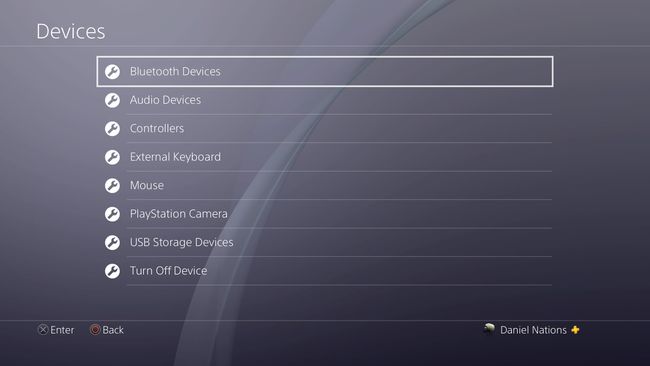
Tastatur- og musindstillingerne kan tilgås fra menuen Enheder i PS4-indstillingerne. Daniel Nations Du bør se dit Bluetooth-tastatur eller -mus på listen. Hvis ikke, skal du følge enhedens instruktioner om at gøre den synlig og vente et par sekunder på, at den vises på listen.
Rul ned til enhedens navn på listen, og klik på x knappen for at forbinde.
Hvis du bliver bedt om en kode og ikke kender den, skal du indtaste 0000.
PS4 fungerer med de fleste trådløse tastaturer og mus, men du kan løbe ind i problemer med tastatur/mus-kombination enheder, der bruger en enkelt USB-transceivernøgle til at forbinde til en pc i stedet for at forbinde direkte igennem Bluetooth. I dette tilfælde genkender konsollen muligvis kun én af disse enheder, normalt tastaturet.
Kan du ændre tastatur- og musindstillinger?
Hvis du bruger et ikke-standardtastatur eller venstrehåndsmus, sidder du ikke fast med standardindstillingerne. Du kan tilpasse tastaturet og musen, så de passer til dine behov, inklusive markørhastighed. Du skal først være i enhedens indstillinger.
Log ind på din profil.
Vælg Indstillinger fra topmenuen på PS4.
Rul ned til Enheder og tryk på x knappen på controlleren.
-
Det Mus indstillinger under Enheder lader dig skifte fra en højrehåndet mus til en venstrehåndet mus. Du kan også ændre markørens hastighed til Langsom, Normal, eller Hurtig.
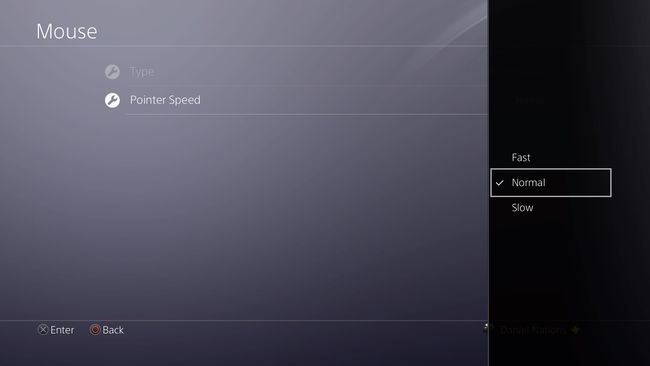
Indstillingen af markørens hastighed justerer, hvor hurtigt markøren bevæger sig hen over skærmen. Daniel Nations -
Det Tastatur indstillinger giver dig mulighed for at vælge et nyt sprog, hvis du ikke bruger et standardtastatur, der matcher dine sprogindstillinger for PS4. Du kan også indstille Gentag nøgle indstilling til Kort, Normal, eller Lang.
Det Tastegentagelse (forsinkelse) indstilling justerer, hvor længe PS4 venter, før den gentager en tast, når du holder den nede i stedet for bare at trykke på den. Det Nøglegentagelse (rate) fortæller PS4'eren, hvor hurtigt den skal gentage nøglen, efter at forsinkelsestimeren er passeret.
Hvad du kan gøre med musen og tastaturet
Seje spil, der understøtter tastatur og mus på PS4 inkluderer DC Universe online, Ældste ruller online, Final Fantasy XIV, Fortnite, Aldrig vinter, Paragon, Skylines, og Krigstorden. Gad vide, hvad du ellers kan gøre? Du kan:
- Surf på nettet: Du ved det måske ikke, men den PS4 leveres med en webbrowser. Du får adgang til det via Bibliotek app. Du kan endda se videoer fra hjemmesider som f.eks DailyMotion og Vimeo.
- Søg efter titler på Netflix, Hulu og Amazon Video: Opsætningen gør det meget mere bekvemt at bruge streamingvideoapps, når du søger efter den undvigende titel.
Om spil, der ikke understøtter tastatur og mus
Selvom kun en håndfuld spil direkte understøtter en mus og et tastatur, der er tilsluttet PS4, er der en måde at få næsten ethvert spil til at fungere med opsætningen. Det kræver en konverteringsadapter som Xim4 eller den IOGEAR Keymander. Disse adaptere fungerer ved at tage tastatur- og musesignaler og konvertere dem til controller-signaler, og narre spillet til at tro, at du bruger en controller.
Der er et problem med at bruge en konverteringsadapter med din PS4: Det kan få dig udelukket fra dit yndlingsspil.
I spil som f.eks Call of Duty og Overwatch, at bruge en mus og et tastatur mod andre brugere, der sidder fast med en controller, kan være en betydelig fordel og er forbudt af udviklerne. Spil, der begrænser musen og tastaturet, er hovedsageligt konkurrencedygtige ikke-navngivne Fortnite-skydespil og kamparena-spil. Så fortsæt med forsigtighed på denne.
På den positive side er det lige så nemt at spille med en konverteringsadapter som Xim4 som at tilslutte din mus og tastatur til en USB-hub. Sæt dem bare i adapteren, sæt adapteren i PS4, og du er godt i gang.
